Реляционная схема базы данных
Реляционная база данных – это совокупность отношений, содержащих всю информацию, которая должна храниться в БД. Однако пользователи могут воспринимать такую базу данных как совокупность таблиц.
Каждая таблица состоит из однотипных строк и имеет уникальное имя.
Строки имеют фиксированное число полей и значений. Иначе говоря, в каждой позиции таблицы на пересечении строки и столбца всегда имеется в точности одно значение или ничего.
Строки таблицы обязательно отличаются друг от друга хотя бы единственным значением, что позволяет однозначно идентифицировать любую строку такой таблицы.
Столбцам таблицы однозначно присваиваются имена, и в каждом из них размещаются однородные значения данных (даты, фамилии, целые числа или денежные суммы).
Полное информационное содержание базы данных представляется в виде явных значений данных, и такой метод представления является единственным. В частности, не существует каких-либо специальных "связей" или указателей, соединяющих одну таблицу с другой.
При выполнении операций с таблицей ее строки и столбцы можно обрабатывать в любом порядке безотносительно к их информационному содержанию. Этому способствует наличие имен таблиц и их столбцов, а также возможность выделения любой их строки или любого набора строк с указанными признаками.
Разработаем схему данных, (создание связей между таблицами). Для этого:
|
|
|
Нажимаем по кнопку на панели инструментов «Работа с базами данных- Схема данных». На экране появится окно«Схема данных».Далее щёлкаем по кнопке «Отобразить таблицу» на панели инструментов. Из появившегося окна «Добавление таблицы» добавим все таблицы.
Затем создадим связь между таблицами Поставщики и Товары. Для этого курсором мыши перетаскиваем «Код поставщика» в таблице Поставщики на поле «Код поставщика» в таблицу Товары. На экране откроется окно «Связи». Устанавливаем флажок в свойствах Обеспечение целостности данных, Каскадное обновление связанных полей и Каскадное удаление связанных записей.Щелкаем по кнопке «Создать». Связь будет создана.Аналогично создаем связи между другими полями.
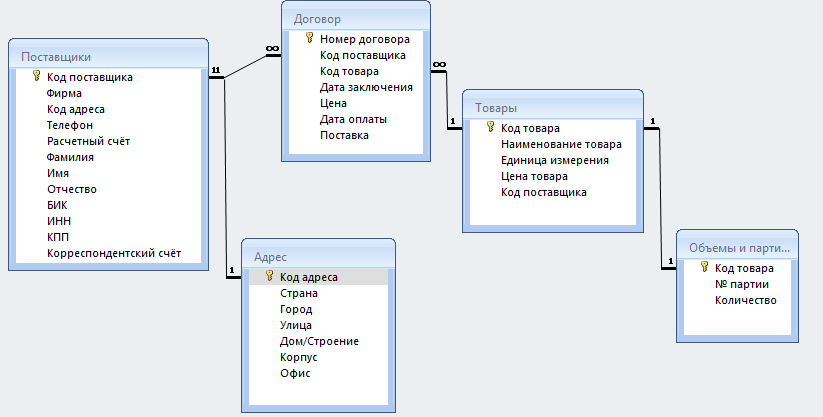
Рис. 2.5.Реляционная структура СУБД Access для информационной системы
Заполнение базы данных
Теперь настало время заполнить базу данными.
Ввод может выполняться через форму, учитывающую структуру записей таблицы, которая была описана на этапе создания.
Добавление записей (ввод) повторяется до тех пор, пока не будет введена последняя запись. После сохранения файла создание базы данных завершено, и теперь к ней можно обращаться с запросами.
Любая СУБД дает возможность пользователю вносить изменения в уже готовую базу данных: изменять значения полей, изменять форматы полей, удалять одни поля и добавлять другие.
|
|
|
Оперирование данными
Создание запросов
После описания таблиц и заполнения их данными к базе данных можно формулировать разнообразные запросы. Для создания нового запроса следует нажать кнопку «Создать- Другие –Мастер запросов», в результате чего появится окно Новый запрос.

Рис. 2.6.Новый запрос
Выбираем Простой запрос и добавляем из таблицыДоговори Товары поля: номер договора, код товара, количество, цена.

Рис. 2.7. Выбор полей для запроса
Открываем запрос в режиме «Конструктор» и добавим столбец Итого оплаченои введем формулу, чтобы посчитать общую сумму договора.

Рис. 8.Окно заполнения бланка запроса
Для просмотра результатов запроса щелкнем кнопку «Выполнить» на панели инструментов.

Рис. 2.9. Готовый запрос
С помощью мастера запросов были созданы: запрос с повторением города, запрос с повторением2, запрос на товар, поиск товара.
Выходные данные
Создание отчетов
Отчет – это форматированное представление данных, которое выводится на экран, в печать или файл.
Они позволяют извлечь из базы нужные сведения и представить их в виде, удобном для восприятия, а также предоставляют широкие возможности для обобщения и анализа данных.
|
|
|
При печати таблиц и запросов информация выдается практически в том виде, в котором хранится. Часто возникает необходимость представить данные в виде отчетов, которые имеют традиционный вид и легко читаются. Подробный отчет включает всю информацию из таблицы или запроса, но содержит заголовки и разбит на страницы с указанием верхних и нижних колонтитулов.
Для создания нового отчета следует нажать кнопку «Создать- Мастер отчетов», в результате чего появится окно «Создание отчетов». Из таблицыДоговори запроса Общая сумма договора добавим поля Номер договора , Дата оплатыи Итого оплачено.

Рис. 2.10. Создание отчетов
На шаге "Выберите вид макета для отчета". Выбираем: Макет –табличный, ориентация - книжная.

Рис. 2.11. Вид макета для отчета
Далее выбираем стиль и даём название отчёту Отчёт об оплате и нажимаем Готово.

Рис. 2.12. Готовый отчёт
Также в базе данных с помощью конструктора отчётов был создан отчёт: сумма выплат поставщикам. С использованием мастера отчётов: поставщики.
Дата добавления: 2018-02-28; просмотров: 593; Мы поможем в написании вашей работы! |

Мы поможем в написании ваших работ!
